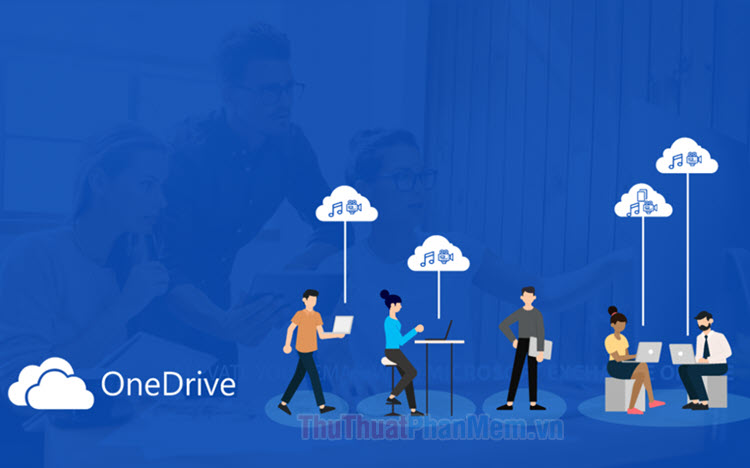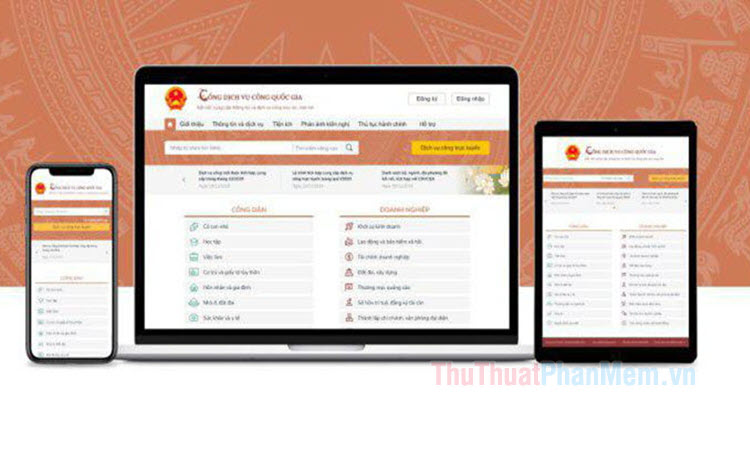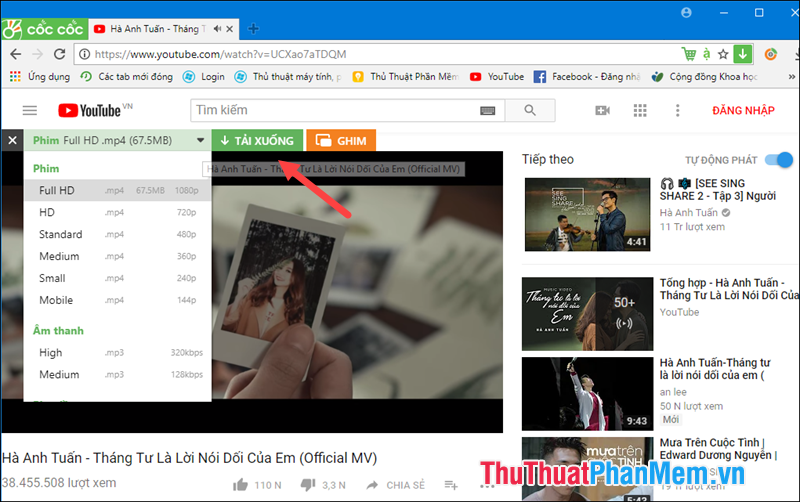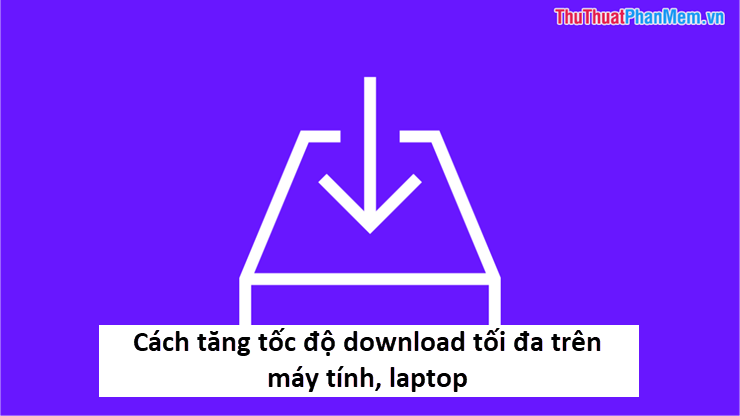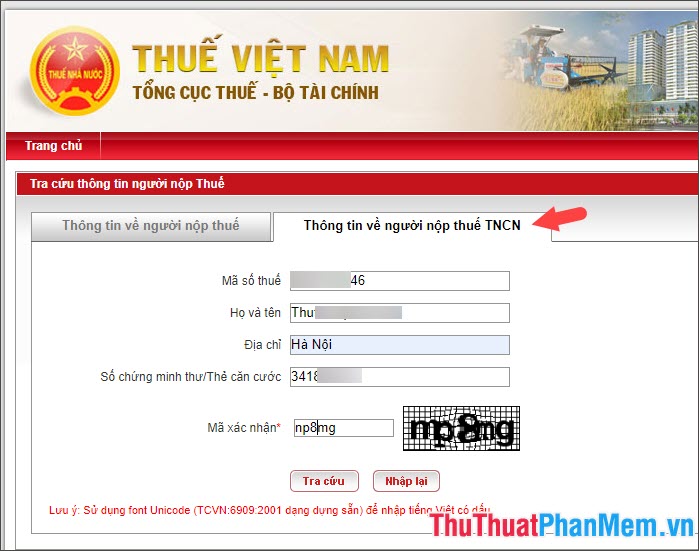Tắt kiểm tra chính tả trong trình duyệt Firefox, Chrome, Internet Explorer
Hiện nay với các phiên bản mới của các trình duyệt như Firefox, Internet Explorer, Google Chrome.. đã được tích hợp sẵn tính năng kiểm tra chính tả trong trình duyệt. Tính năng này sẽ hiển thị những dấu gạch đỏ dưới chữ viết làm nhiều bạn cảm thấy khó chịu mỗi khi các bạn nhập văn bản.
Vì vậy các bạn muốn tắt tính năng kiểm tra chính tả trong trình duyệt để tránh cảm giác khó chịu cũng như tăng hiệu suất làm việc của trình duyệt.
Bài viết dưới đây sẽ hướng dẫn các bạn cách tắt kiểm tra chính tả trong trình duyệt Firefox, Google Chrome, Internet Explorer.
Tắt kiểm tra chính tả trong trình duyệt FireFox
Bước 1: Mở trình duyệt Firefox, trên giao diện các bạn chọn biểu tượng Open Menu (ba dấu gạch ngang) và chọn Tùy chọn (Options).
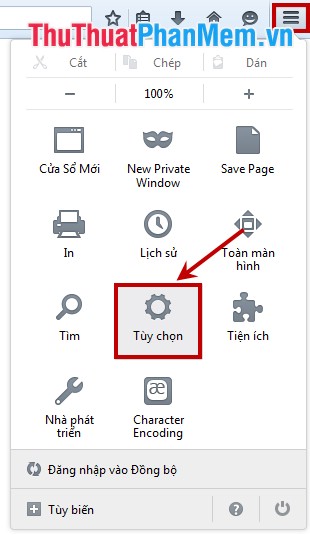
Bước 2: Trong hộp thoại Tùy chọn các bạn chọn Nâng cao (Advanced) và chọn thẻ Tổng quát (General). Tại đây các bạn bỏ chọn trong ô vuông trước tùy chọn Kiểm tra chính tả ngay khi tôi gõ (Check my spelling as I type). Nhấn OK để thay đổi.
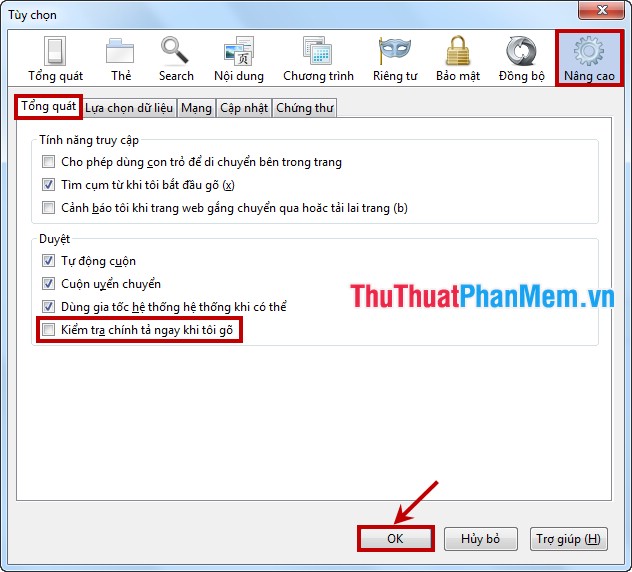
Sau đó các bạn khởi động lại trình duyệt để kiểm tra kết quả.
Tắt kiểm tra chính tả trong trình duyệt Google Chrome
Bước 1: Chọn biểu tượng Tùy chỉnh và điều khiển Google Chrome (ba dấu gạch ngang) và chọn Cài đặt (Settings).
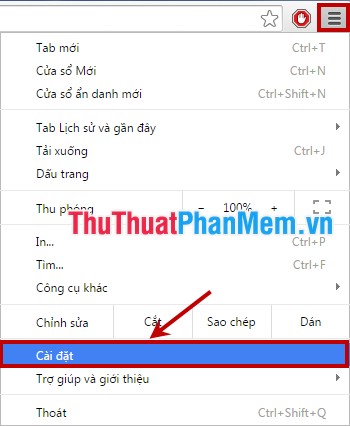
Bước 2: Trong cửa sổ Cài đặt, các bạn kéo thanh cuộn phải xuống dưới cùng và chọn Hiển thị cài đặt nâng cao (Show advanced settings).
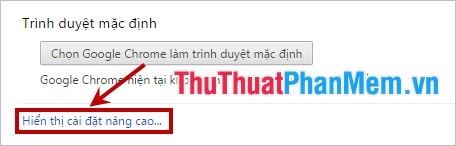
Bước 3: Tiếp theo các bạn tìm đến phần Ngôn ngữ (Language) và chọn Cài đặt ngôn ngữ và nhập liệu (Language and input settings).
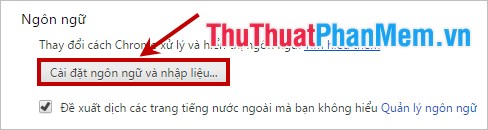
Sau đó bỏ chọn trong ô vuông trước tùy chọn Bật kiểm tra chính tả (Enable spell checking), nhấn Hoàn tất để lưu thiết lập.
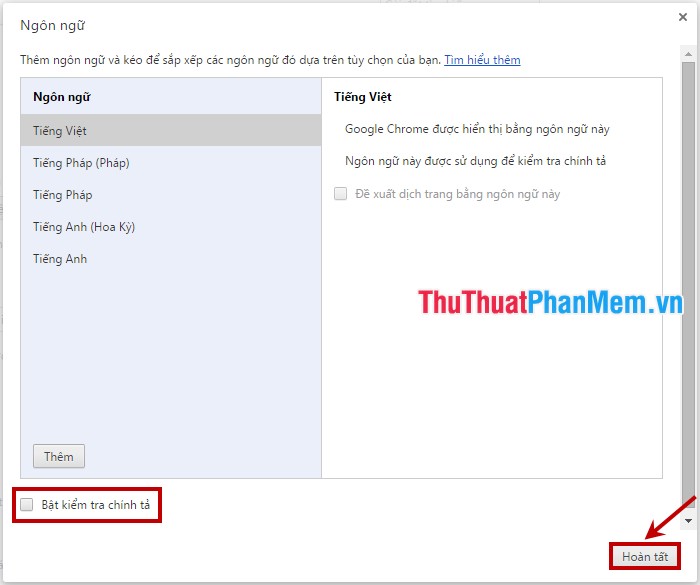
Như vậy các bạn đã tắt kiểm tra chính tả trên trình duyệt Google Chrome, ngoài ra các bạn có thể tắt kiểm tra chính tả nhanh trên Chrome bằng cách nhấn chuột phải vào vùng soạn thảo trên trình duyệt Chrome -> Tùy chọn trình kiểm tra chính tả -> Bỏ dấu check trước Kiểm tra chính tả các trường văn bản.
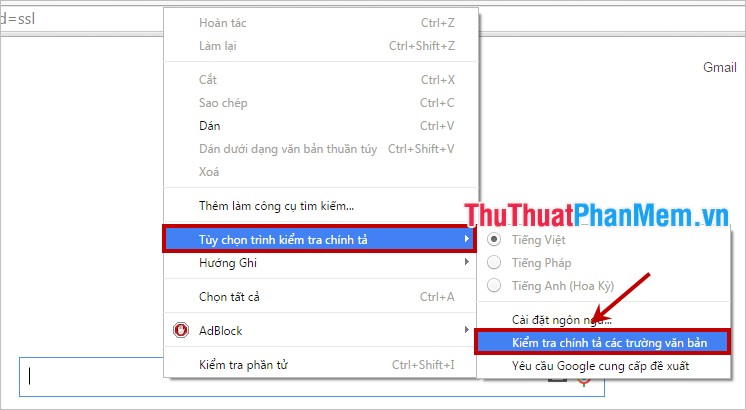
Tắt kiểm tra chính tả trong trình duyệt Internet Explorer
Bước 1: Chọn biểu tượng Tools (hình bánh răng) hoặc các bạn nhấn tổ hợp Alt + X và chọn Internet options.
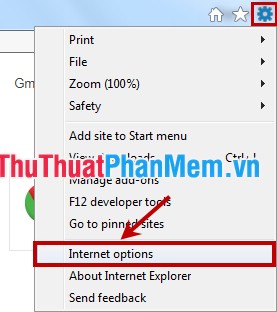
Bước 2: Trong hộp thoại Internet Options các bạn chọn thẻ Programs và chọn Manage add-ons.
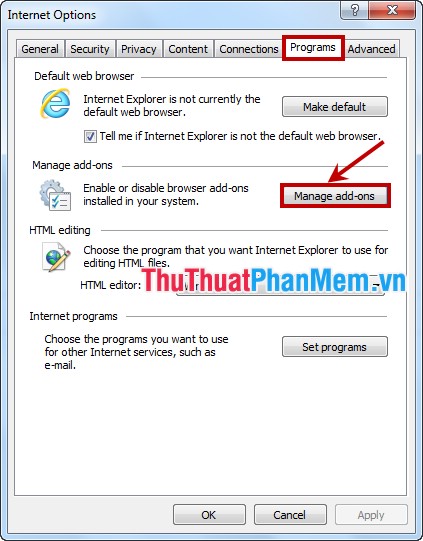
Bước 3: Tại đây các bạn chọn Spelling Correction trong phần Add-on Types, sau đó các bạn bỏ chọn trước tùy chọn Enable spelling correction. Nhấn Close để hoàn tất.
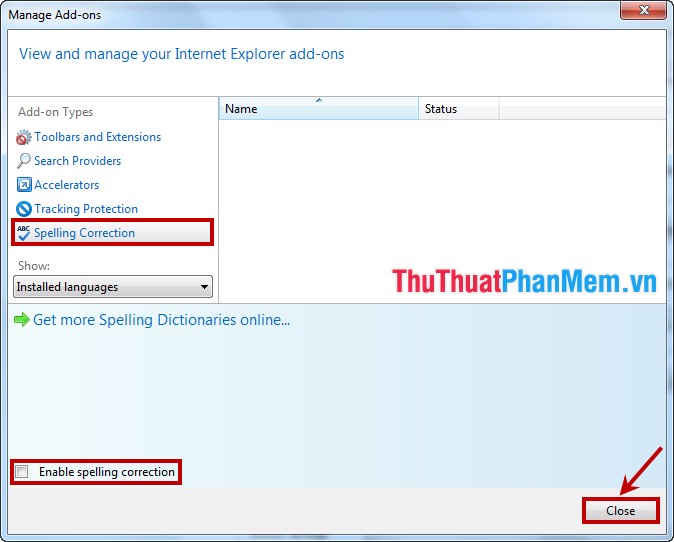
Cuối cùng nhấn OK để đóng hộp thọai Internet Options, khởi động lại trình duyệt để kiểm tra kết quả nhé.
Như vậy các bạn đã biết cách tắt kiểm tra chính tả trong các trình duyệt web, chúc các bạn thành công!